Tutorial 2: información de muestra de cada usuario de la organización
Para completar estos tutoriales, necesita un entorno de prueba o un entorno de espacio aislado con Sales Insights.
Objetivo
Crear una tarjeta de información "Hola mundo" que se muestre cada mañana en el panel de información de todos los usuarios de su organización.
Paso 1: crear un desencadenador para iniciar el flujo
Defina un desencadenador que se ejecute todos los días a las 8 de la mañana.
En el cuadro de búsqueda, introduzca Periodicidad. En los resultados de búsqueda, en la opción Desencadenadores, seleccione Periodicidad.
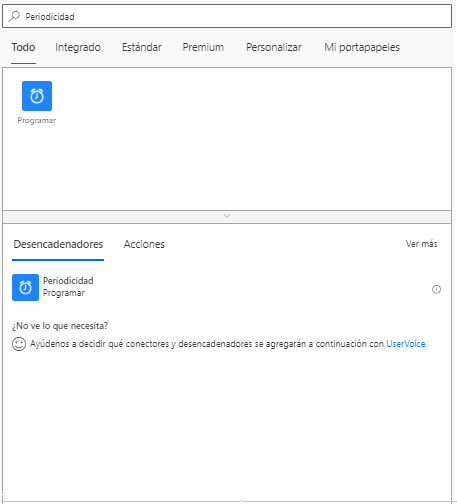
Verá el siguiente desencadenador. En Intervalo, introduzca 1 y, en Frecuencia, seleccione Día para garantizar que el desencadenador se ejecutará una vez al día.
Las demás columnas se pueden configurar según sus requisitos. En este ejemplo, se establece A estas horas como 8, ya que queremos que el desencadenador se ejecute cada día a las 8 de la mañana.
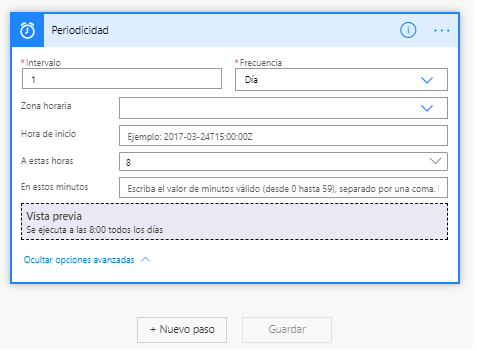
Paso 2: obtener todos los usuarios de la organización
Agregue al flujo una acción para obtener la lista de usuarios de la organización de Dynamics 365.
Busque y seleccione el conector de Microsoft Dataverse. En Acciones, elija Enumerar registros.
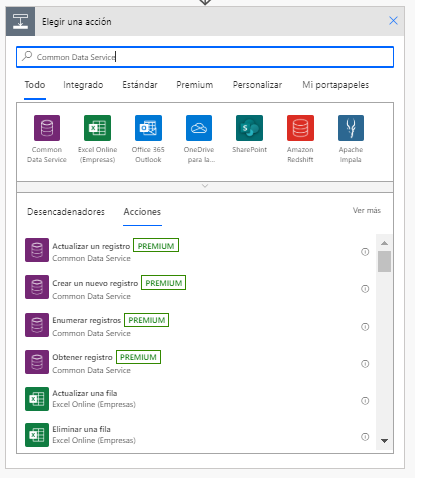
La pantalla que se muestra a continuación es en la que debe introducir la información necesaria para recuperar los usuarios de su organización.
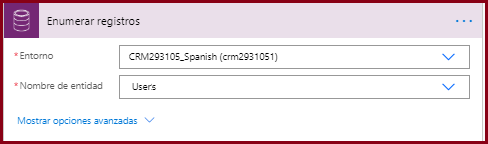
Entorno: seleccione su organización en la lista desplegable.
Nombre de tabla: seleccione Usuarios en la lista desplegable de tablas.
Paso 3: crear la tarjeta de información
Ahora agregue la misma acción que utilizó en "Tutorial 1: Hola Mundo", pero esta vez con algunas columnas adicionales.
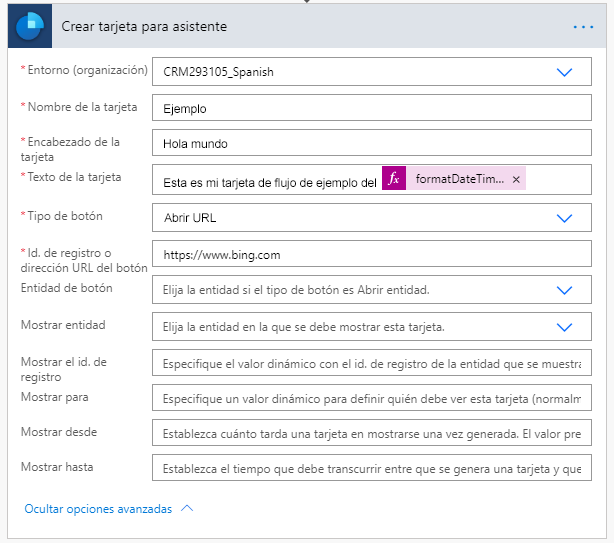
Tabla de botón: si en Tipo de botón ha seleccionado Abrir tabla, elija el tipo de tabla en la lista desplegable.
Mostrar tabla: en la lista desplegable, elija el tipo de tabla que utiliza el formulario de tabla para la visualización de la tarjeta.
Mostrar id. de registro: el id. de registro de la tabla correspondiente al tipo de tabla seleccionado en la columna Mostrar tabla.
Mostrar a: el id. de registro/id. de usuario del usuario que debe ver esta tarjeta en su panel de información de Dynamics 365.
Mostrar desde: el momento inicial a partir del cual se debe mostrar la tarjeta (el valor predeterminado es inmediatamente después de la creación).
Mostrar hasta: el tiempo para el vencimiento de la ficha después de que se haya mostrado (el valor predeterminado es 24 horas después de la creación).
Para mostrar esta ficha a todos los usuarios, rellenaremos la columna Mostrar a.
Seleccione la columna Mostrar a; a continuación, aparece un cuadro de diálogo. Seleccione los resultados de una acción previa. En este caso, la acción Enumerar registros del conector Common Data Service.
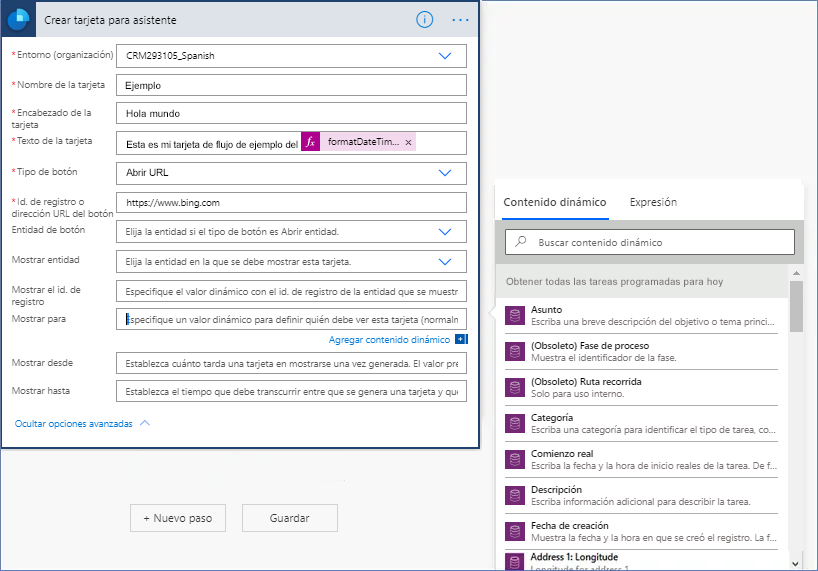
En el cuadro de búsqueda de contenido dinámico, busque y seleccione User (Identificador único del usuario): Una vez hecho esto, se crea la instrucción Aplicar a cada uno, que significa que se crea una ficha para cada uno de los usuarios que devuelva la acción Enumerar registros:
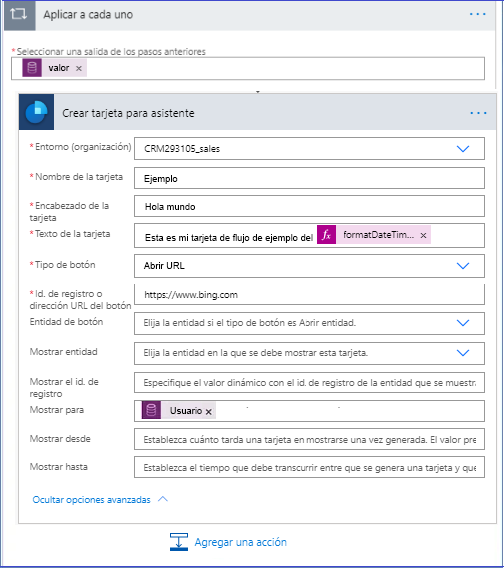
Paso 4: hacer clic en Guardar y probar
Ahora todos los usuarios verán esta tarjeta en su panel de información.
¿Necesita ayuda? Póngase en contacto con nosotros a través de los foros de la comunidad.